マルチサーバーに独自ドメインを設定する方法を紹介します。
独自ドメインを設定することによって、様々なメリットがありますがなによりカッコいいですよね。自分の好きな文字をドメインにできるので、自分のサーバーという意識がでてきます。
じつは独自ドメインを設定することは簡単です。多少のお金は必要になりますが、それだけの価値があることなので、ぜひ、マルチサーバーを運営するのではれば、独自ドメインを手に入れましょう。
独自ドメインを設定する方法
- 独自ドメインを取得する
- リスト
- リスト
独自ドメインを取得する
基本的に独自ドメインは有料でしか取得することができません。どのサービスを利用してもいいのですが、今回はお名前ドットコムというサイトを利用しました。取り敢えず、普通のドメインを取得してください。
もちろん、他の人が利用しているドメインは取得できないので、空いているドメインを探す必要があります。ドメインによって値段が違うので、予算と相談してドメインを取得しましょう。
独自ドメインを取得できたら次に進みます。
レンタルサーバーを借りる
レンタルサーバーを利用するのが最も簡単で確実な方法です。
今回は「ConoHa for GAME」というレンタルサーバーを利用します。ConoHa for GAMEは、マイクラ専用のサーバーを自動構築できる最近主流となっているレンタルサーバーです。
独自ドメインを設定することも可能で、難しい作業は一切ありません。
独自ドメインを追加
左のメニューにある『NDS』をクリックすると、右上に「+ドメイン」というボタンがあります。このボタンをクリックすると、サーバーにドメインを追加することが可能です。
さきほど取得した独自ドメインを追加してください。
IPアドレスをメモする
『サーバー → ネームタグ → IPアドレス』の順番でIPアドレスを確認することができます。サーバーを立てていない場合は表示されないので、サーバーを立ててから行いましょう。
ドメインにIPアドレスを登録する
『DNS → ドメインリスト → 編集』から登録できます。登録するときの値は確認したIPアドレスを入力してください。その他の設定は以下の通りにして保存してください。
| タイプ | A(通常) |
|---|---|
| 名称 | www |
| TTL | 3600 |
| 値 | IPアドレス |
またすでにある、タイプNSの値を3つともメモしてください。次で使います。
ネームサーバー情報を設定
独自ドメインを取得したサイトでネームサーバーの設定をします。ネームサーバーの値はメモしたNSの値を使ってください。値の順番に気を付けましょう。1なら1と合わせてください。
お名前.comの場合は『ドメイン一覧 → ネームサーバー変更 → 他のネームサーバーを利用』から変更できます。
設定はこれで終わりになります。
接続できるかテスト
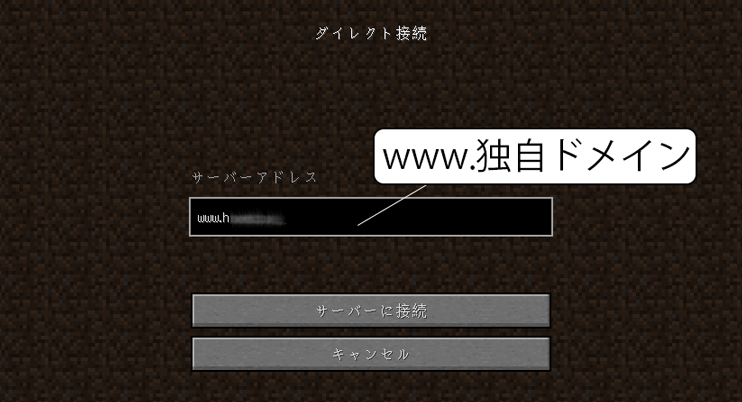
ダイレクト接続で独自ドメインを入力して接続できるかテストしましょう。
『www.独自ドメイン』で接続してください。これで接続できない場合は設定が反映されていないか、設定が間違っているかです。もう一度よく確認してみましょう。
無事に独自ドメインでサーバーに入れたら終了です。お疲れ様でした!
独自ドメインを使うメリット
- サーバーを運営してる感がある
- 信頼性、信用性がある
- なによりカッコイイ
独自ドメインを使うことによるメリットは大きいです。
やはり有名なサーバーは、ほぼ100%独自ドメインを使っているので、独自ドメインを使うことによって『ちゃんとしたサーバーなんだな』と思わせることができます。
その方がカッコイイですよね。「111.442.124」みたいな数字より、自分で決めた文字の方が愛着がわくしカッコイイ。しかも分かりやすいですからね。
ただただカッコイイとか分かりやすいとか、それだけの為に独自ドメインを使うのは間違っていません。参加するユーザーの為でもあります。


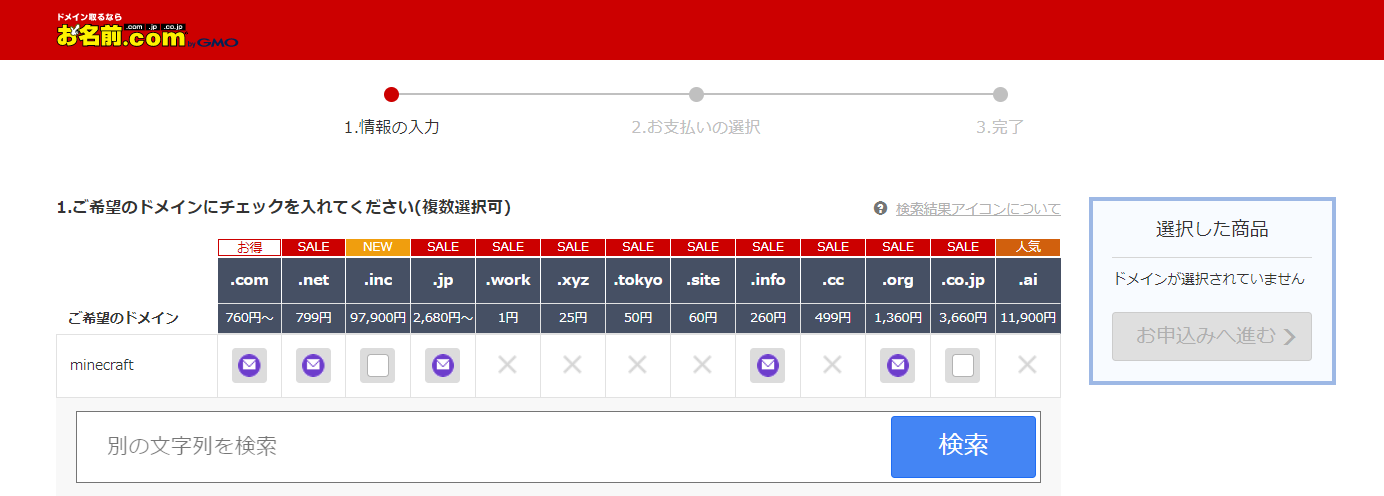

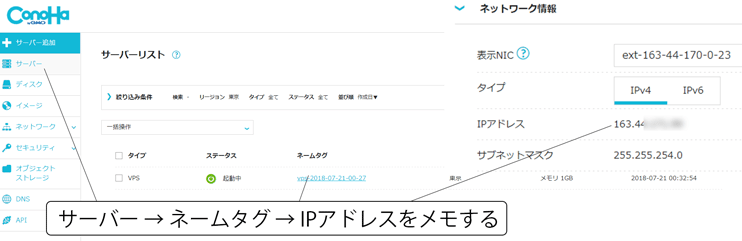
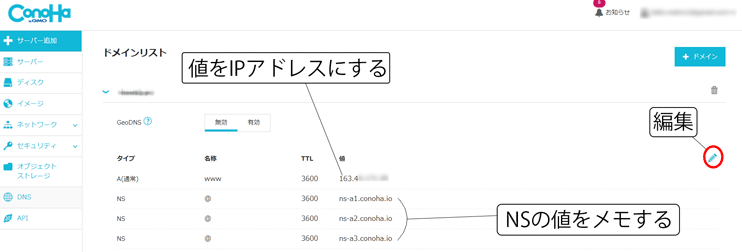
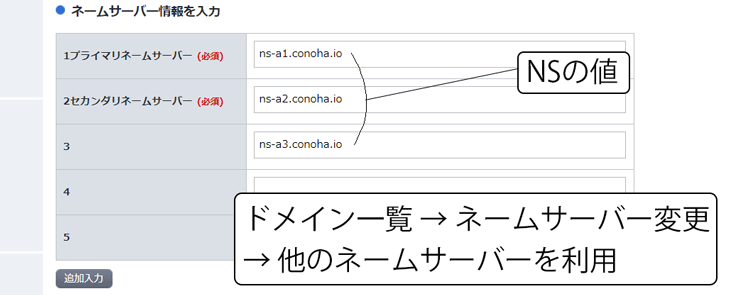



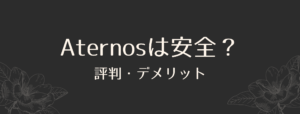




感想を書いてね